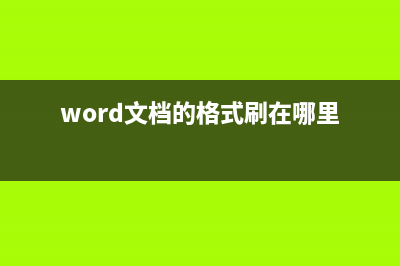如何利用微软Powershell实现Win中重命名多个文件的操作? (微软教程)
整理分享如何利用微软Powershell实现Win中重命名多个文件的操作? (微软教程),希望有所帮助,仅作参考,欢迎阅读内容。
内容相关其他词:如何利用微软edge浏览器播放本地视频,如何使用微软,微软教程,微软使用技巧,微软的方法,怎么用微软的office,如何使用微软,如何使用微软,内容如对您有帮助,希望把内容链接给更多的朋友!
技巧二,巧用Tab键,当我们编辑完第一文件名还想接着往下进行编辑时,我们只需要按一下Tab键就可以切换到下一个进行重命名了 当我们需要对多个文件进行编辑时,我们直接选中范围,用Ctrl单个进行选择,或者用shift键选择一段范围,接着我们F2重命名第一个文件,按一下回车键,你就会发现紧接着选中的文件会依次自动添加上编号。 下面小E再来分享一下如何用powershell重命名多个文件。 PowerShell为在命令行环境中重命名文件提供了更大的灵活性。运用PowerShell,可以将命令的输出(称为“commandlet”)以PowerShell的形式输出到另一个命令,就像在Linux和其他类UNIX*上一样。需要的两个重要命令有Dir,作用是列出当前目录中的文件,Rename-Item重命名项目。将Dir的输出传送给Rename-Item,然后开始工作。 在所需的位置打开PowerShell窗口的最快方式是首先在文件资源管理器中打开该文件夹。从“文件”菜单中,找到“打开WinPowerShell”,然后选择“打开WinPowerShell”就可以了。 首先我们先来看看如何命名单个文件,命令的语法格式如下:rename-item"原文件名""新文件名" 我这里忘记了加后缀,成为了一个不识别的文件。如何利用Powershell批量改文件扩展名 比如说我需要将C盘下的qq文件夹内的所有文本文件改成html文件,我们可以运用以下这条命令:get-childItem'C:\qq'*.txt|rename-item-newname{$_.name-replace'\.txt','.html'} 我们可以看到我在这个目录下所放的文本文件都成为了HTML文件。如何批量的将文件的增加前缀名呢 比如说我还用qq这个目录下的文件进行*作,我将这个目录下的文件前缀加上Eleght,我们可以输入以下内容:get-childItem-r*.html|rename-Item-newname{'Eleght'+$_.name} 那如何彻底的将这些文件批量的重命名呢,我们需要输入下面这段内容 ps:对于微软的powershell,*作起来真的会有些麻烦,但是同样也很强大,可以查找“powershell为什么强大”类的文章做以了解,你也能通过各种命令实现更加复杂的需要,小编今天介绍的也只是冰山一角,有兴趣的朋友可以好好去研究研究。
首先我们先来看看如何命名单个文件,命令的语法格式如下:rename-item"原文件名""新文件名" 我这里忘记了加后缀,成为了一个不识别的文件。如何利用Powershell批量改文件扩展名 比如说我需要将C盘下的qq文件夹内的所有文本文件改成html文件,我们可以运用以下这条命令:get-childItem'C:\qq'*.txt|rename-item-newname{$_.name-replace'\.txt','.html'} 我们可以看到我在这个目录下所放的文本文件都成为了HTML文件。如何批量的将文件的增加前缀名呢 比如说我还用qq这个目录下的文件进行*作,我将这个目录下的文件前缀加上Eleght,我们可以输入以下内容:get-childItem-r*.html|rename-Item-newname{'Eleght'+$_.name} 那如何彻底的将这些文件批量的重命名呢,我们需要输入下面这段内容 ps:对于微软的powershell,*作起来真的会有些麻烦,但是同样也很强大,可以查找“powershell为什么强大”类的文章做以了解,你也能通过各种命令实现更加复杂的需要,小编今天介绍的也只是冰山一角,有兴趣的朋友可以好好去研究研究。 标签: 微软教程
本文链接地址:https://www.iopcc.com/jiadian/36639.html转载请保留说明!